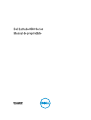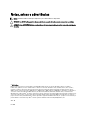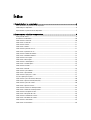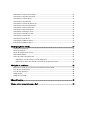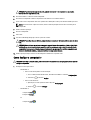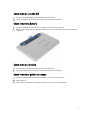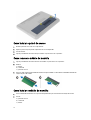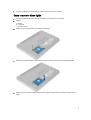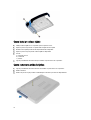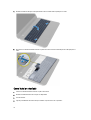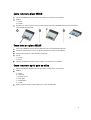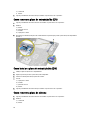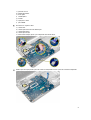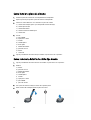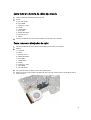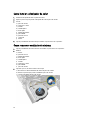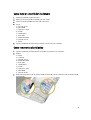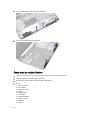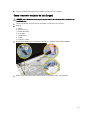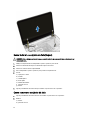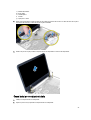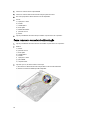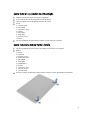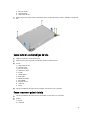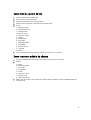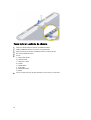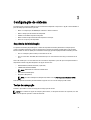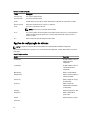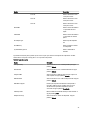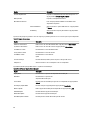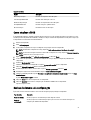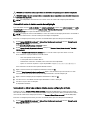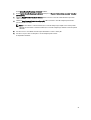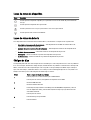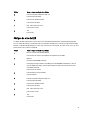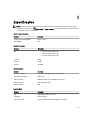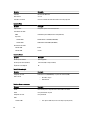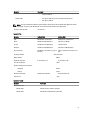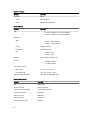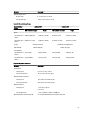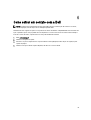Dell Latitude 3540 Manual do proprietário
- Categoria
- Cadernos
- Tipo
- Manual do proprietário

Dell Latitude 3540 Series
Manual do proprietário
Modelo normativo: P28F
Tipo normativo: P28F004

Notas, avisos e advertências
NOTA: Uma NOTA indica informações importantes para utilizar melhor o computador.
CUIDADO: Um AVISO indica possíveis danos ao hardware ou perda de dados e ensina como evitar o problema.
ATENÇÃO: Uma ADVERTÊNCIA indica possíveis riscos de danos à propriedade, de lesões corporais ou até mesmo
de morte.
© 2013 Dell Inc.
Marcas comerciais usadas neste texto:
Dell
™
, o logotipo DELL,
Dell Precision
™
,
Precision ON
™
,
ExpressCharge
™
,
Latitude
™
,
Latitude ON
™
,
OptiPlex
™
,
Vostro
™
e
Wi-Fi Catcher
™
são marcas comerciais da Dell Inc.
Intel
®
,
Pentium
®
,
Xeon
®
,
Core
™
,
Atom
™
,
Centrino
®
e
Celeron
®
são marcas comerciais ou marcas comerciais registradas da Intel Corporation nos EUA e em outros países.
AMD
®
é marca comercial registrada e
AMD Opteron
™
,
AMD Phenom
™
,
AMD Sempron
™
,
AMD Athlon
™
,
ATI Radeon
™
e
ATI FirePro
™
são marcas comerciais da Advanced Micro Devices, Inc.
Microsoft
®
,
Windows
®
,
MS-DOS
®
,
Windows Vista
®
, o botão Iniciar do
Windows Vista e
Office Outlook
®
são marcas comerciais ou marcas comerciais registradas da Microsoft Corporation nos EUA e/ou em
outros países.
Blu-ray Disc
™
é marca comercial de propriedade da Blu-ray Disc Association (BDA) e licenciada para uso em discos e
players. A marca com a palavra
Bluetooth
®
é marca registrada de propriedade da
Bluetooth
®
SIG, Inc. e qualquer uso de tal marca por
parte da Dell Inc. é feito sob licença.
Wi-Fi
®
é marca registrada da Wireless Ethernet Compatibility Alliance, Inc.
2013 – 09
Rev. A00

Índice
1 Como trabalhar no computador................................................................................................5
Antes de trabalhar na parte interna do computador................................................................................................5
Como desligar o computador....................................................................................................................................6
Após trabalhar na parte interna do computador......................................................................................................7
2 Como remover e instalar componentes.................................................................................. 9
Visão geral do sistema..............................................................................................................................................9
Ferramentas recomendadas...................................................................................................................................10
Como remover o cartão SD.....................................................................................................................................10
Como instalar o cartão SD......................................................................................................................................11
Como remover a bateria......................................................................................................................................... 11
Como instalar a bateria...........................................................................................................................................11
Como remover o painel de acesso......................................................................................................................... 11
Como instalar o painel de acesso...........................................................................................................................12
Como remover o módulo de memória.....................................................................................................................12
Como instalar o módulo de memória...................................................................................................................... 12
Como remover o disco rígido..................................................................................................................................13
Como instalar o disco rígido................................................................................................................................... 14
Como remover a unidade óptica.............................................................................................................................14
Como instalar a unidade óptica..............................................................................................................................15
Como remover o teclado.........................................................................................................................................15
Como instalar o teclado..........................................................................................................................................16
Como remover a placa WLAN................................................................................................................................ 17
Como instalar a placa WLAN..................................................................................................................................17
Como remover o apoio para as mãos.....................................................................................................................17
Instalar o apoio para os pulsos.............................................................................................................................. 19
Como remover a placa de entrada/saída (E/S).......................................................................................................20
Como instalar a placa de entrada/saída (E/S)........................................................................................................ 20
Como remover a placa de sistema......................................................................................................................... 20
Como instalar a placa de sistema...........................................................................................................................22
Como remover a bateria de célula tipo moeda.......................................................................................................22
Como instalar a bateria de célula tipo moeda........................................................................................................23
Como remover o dissipador de calor......................................................................................................................23
Como instalar o dissipador de calor.......................................................................................................................24
Como remover o ventilador do sistema..................................................................................................................24
Como instalar o ventilador do sistema................................................................................................................... 25
Como remover os alto-falantes.............................................................................................................................. 25
Como instalar os alto-falantes................................................................................................................................26

Como remover o conjunto da tela (toque).............................................................................................................. 27
Como instalar o conjunto da tela (toque)................................................................................................................28
Como remover o conjunto da tela...........................................................................................................................28
Como instalar o conjunto da tela............................................................................................................................29
Como remover o conector de alimentação............................................................................................................ 30
Como instalar o conector de alimentação..............................................................................................................31
Como remover a tampa frontal da tela................................................................................................................... 31
Como instalar a tampa frontal da tela.....................................................................................................................32
Como remover as dobradiças da tela.....................................................................................................................32
Como instalar as dobradiças da tela ..................................................................................................................... 33
Como remover o painel da tela...............................................................................................................................33
Como instalar o painel da tela................................................................................................................................ 35
Como remover o módulo da câmera.......................................................................................................................35
Como instalar o módulo da câmera........................................................................................................................36
3 Configuração do sistema.........................................................................................................37
Sequência de inicialização.....................................................................................................................................37
Teclas de navegação..............................................................................................................................................37
Opções de configuração do sistema......................................................................................................................38
Como atualizar o BIOS ...........................................................................................................................................41
Senhas do sistema e de configuração................................................................................................................... 41
Como atribuir senha do sistema e senha de configuração............................................................................. 42
Como excluir ou alterar uma senha do sistema e/ou de configuração existente........................................... 42
4 Solução de problemas..............................................................................................................45
Diagnóstico da avaliação avançada de pré-inicialização do sistema (ePSA).......................................................45
Luzes de status do dispositivo................................................................................................................................46
Luzes de status da bateria......................................................................................................................................46
Códigos de bipe...................................................................................................................................................... 46
Códigos de erro de LED.......................................................................................................................................... 47
5 Especificações.......................................................................................................................... 49
6 Como entrar em contato com a Dell...................................................................................... 55

1
Como trabalhar no computador
Antes de trabalhar na parte interna do computador
Use as seguintes orientações de segurança para ajudar a proteger seu computador contra danos potenciais e ajudar a
garantir sua segurança pessoal. A menos que indicado diferentemente, cada procedimento incluído neste documento
pressupõe as seguintes condições:
• Você executou as etapas em Como trabalhar no computador.
• Você leu as informações de segurança fornecidas com o computador.
• Um componente pode ser substituído ou, se tiver sido adquirido separadamente, pode ser instalado
executando-se o procedimento de remoção na ordem inversa.
ATENÇÃO: Antes de trabalhar na parte interna do computador, leia as informações de segurança fornecidas com
o computador. Para obter informações adicionais sobre as melhores práticas de segurança, consulte a página
inicial sobre conformidade normativa em www.dell.com/regulatory_compliance .
CUIDADO: Muitos reparos só podem ser feitos por um técnico credenciado. Você deve executar apenas tarefas de
solução de problemas e reparos simples, conforme autorizado na documentação do produto ou conforme
orientado pela equipe de suporte e de serviço de assistência online ou por telefone. Os danos causados por
assistência não autorizada pela Dell não são cobertos pela garantia. Leia e siga as instruções de segurança
fornecidas com o produto.
CUIDADO: Para evitar descarga eletrostática, elimine a eletricidade estática do seu corpo usando uma pulseira
antiestática ou tocando periodicamente em uma superfície metálica sem pintura, como um conector na parte de
trás do computador.
CUIDADO: Manuseie os componentes e placas com cuidado. Não toque nos componentes ou nos contatos das
placas. Segure uma placa pelas suas bordas ou pelo suporte de montagem de metal. Segure os componentes,
como processadores, pelas bordas e não pelos pinos.
CUIDADO: Ao desconectar um cabo, puxe-o pelo conector ou pela respectiva aba de puxar, nunca pelo próprio
cabo. Alguns cabos têm conectores com presilhas de travamento. Se estiver desconectando algum cabo desse
tipo, destrave as presilhas antes de desconectá-lo. Ao separar conectores, mantenha-os alinhados para evitar que
os pinos sejam entortados. Além disso, antes de conectar um cabo, verifique se ambos os conectores estão
corretamente orientados e alinhados.
NOTA: A cor do computador e de determinados componentes pode ser diferente daquela mostrada neste
documento.
Para evitar danos no computador, execute o procedimento a seguir antes de começar a trabalhar em sua parte interna.
1. Certifique-se de que a superfície de trabalho está nivelada e limpa para evitar que a tampa do computador sofra
arranhões.
2. Desligue o computador (consulte Como desligar o computador).
3. Se o computador estiver conectado em um dispositivo de acoplamento (acoplado) como a Base de mídia ou
Bateria auxiliar opcional, desacople-o.
5

CUIDADO: Para desconectar um cabo de rede, primeiro desconecte-o do computador e, em seguida,
desconecte-o do dispositivo de rede.
4. Desconecte todos os cabos de rede do computador.
5. Desconecte o computador e todos os dispositivos conectados de suas tomadas elétricas.
6. Feche a tela e vire o computador sobre uma superfície de trabalho plana com a parte de baixo voltada para cima.
NOTA: Para evitar danos à placa de sistema, remova a bateria principal antes de fazer a manutenção no
computador.
7. Remova a bateria principal.
8. Desvire o computador.
9. Abra a tela.
10. Pressione o botão liga/desliga para aterrar a placa de sistema.
CUIDADO: Para evitar choques elétricos, sempre desligue o computador da tomada elétrica antes de abrir a
tela.
CUIDADO: Antes de tocar em qualquer componente na parte interna do computador, elimine a eletricidade
estática de seu corpo tocando em uma superfície metálica sem pintura, como o metal da parte de trás do
computador. No decorrer do trabalho, toque periodicamente em uma superfície metálica sem pintura para
dissipar a eletricidade estática, a qual pode danificar os componentes internos.
11. Remova quaisquer ExpressCard ou cartão inteligente instalados dos respectivos slots.
Como desligar o computador
CUIDADO: Para evitar a perda de dados, salve e feche todos os arquivos e saia dos programas abertos antes de
desligar o computador.
1. Desligue o sistema operacional:
– No Windows 8:
* Com o uso de um dispositivo sensível ao toque:
a. Passe o dedo na borda direita da tela, abrindo o menu Botões e selecione Configurações.
b. Selecione o e selecione Desligar
* Com o uso de um mouse:
a. Aponte para o canto superior da tela e clique em Configurações.
b. Clique no e selecione Desligar.
– No Windows 7:
1.
Clique em Iniciar .
2. Clique em Desligar.
ou
1.
Clique em Iniciar .
6

2. Clique na seta no canto inferior direito do menu Iniciar, conforme mostrado abaixo, e clique em
Desligar.
2. Certifique-se de que o computador e todos os dispositivos conectados estão desligados. Se o computador e os
dispositivos conectados não tiverem sido desligados automaticamente quando você desligou o sistema
operacional, mantenha o botão liga/desliga pressionado por cerca de 4 segundos para desligá-los.
Após trabalhar na parte interna do computador
Após concluir qualquer procedimento de recolocação, conecte todos os dispositivos, placas e cabos externos antes de
ligar o computador.
CUIDADO: Para evitar danos no computador, use somente a bateria projetada para esta computador Dell. Não use
baterias projetadas para outros computadores Dell.
1. Conecte os dispositivos externos, como replicador de portas, baterias auxiliares ou bases de mídia, e recoloque
quaisquer placas, como a ExpressCard.
2. Conecte quaisquer cabos de telefone ou de rede no computador.
CUIDADO: Para conectar um cabo de rede, primeiro acople o cabo ao dispositivo de rede e só depois o
conecte no computador.
3. Recoloque a bateria.
4. Conecte o computador e todos os dispositivos conectados nas tomadas elétricas.
5. Ligue o computador.
7

8

2
Como remover e instalar componentes
Esta seção fornece informações detalhadas sobre como remover ou instalar os componentes de seu computador.
Visão geral do sistema
1. módulo(s) de memória
2. slot de cartão SD
3. disco rígido
4. unidade óptica
5. compartimento de bateria
9

1. placa de sistema
2. placa de E/S
3. alto-falantes
4. ventilador do sistema
5. dissipador de calor
6. conector de alimentação
7. placa WLAN
8. tela
Ferramentas recomendadas
Os procedimentos descritos neste documento podem exigir as seguintes ferramentas:
• Chave de fenda pequena
• Chave Phillips Nº 0
• Chave Phillips Nº 1
• Estilete plástico pequeno
• CD com o programa de atualização do Flash BIOS
Como remover o cartão SD
1. Siga os procedimentos descritos em
Antes de trabalhar na parte interna do computador
.
2. Pressione o cartão de memória SD para liberá-lo do computador.
10

Como instalar o cartão SD
1. Pressione o cartão de memória no compartimento até ele se encaixar.
2. Siga os procedimentos descritos em
Após trabalhar na parte interna do computador
.
Como remover a bateria
1. Siga os procedimentos descritos em
Antes de trabalhar na parte interna do computador
.
2. Deslize as travas de liberação para fora, destravando a bateria, em seguida, levante a bateria para removê-la do
computador.
Como instalar a bateria
1. Insira a bateria em seu respectivo slot até que ela se encaixe no lugar.
2. Siga os procedimentos descritos em
Após trabalhar na parte interna do computador
.
Como remover o painel de acesso
1. Siga os procedimentos descritos em
Antes de trabalhar na parte interna do computador
.
2. Remova a bateria.
3. Solte os parafusos prisioneiros que prendem o painel de acesso e remova-os do computador.
11

Como instalar o painel de acesso
1. Deslize o painel de acesso em seu respectivo slot.
2. Aperte os parafusos para prender o painel de acesso ao computador.
3. Instale a bateria.
4. Siga os procedimentos descritos em
Após trabalhar na parte interna do computador
.
Como remover o módulo de memória
1. Siga os procedimentos descritos em
Antes de trabalhar na parte interna do computador
.
2. Remova:
a) bateria
b) cartão SD
c) painel de acceso
3. Afaste os clipes de fixação do módulo de memória até que o módulo se solte. Remova o módulo de memória de
soquete na placa do sistema.
Como instalar o módulo de memória
1. Insira o módulo da memória em seu respectivo compartimento e pressione até ouvir um clique de encaixe.
2. Instale:
a) painel de acceso
b) cartão SD
c) bateria
12

3. Siga os procedimentos descritos em
Após trabalhar na parte interna do computador
.
Como remover o disco rígido
1. Siga os procedimentos descritos em
Antes de trabalhar na parte interna do computador
.
2. Remova:
a) bateria
b) cartão SD
c) painel de acceso
3. Remova os parafusos que fixam o disco rígido ao computador.
4. Deslize o disco rígido para liberá-lo do conector. Levante a aba para remover o disco rígido do computador.
5. Remova os parafusos que prendem o suporte do disco rígido. Levante a trava para remover o suporte do disco
rígido.
13

Como instalar o disco rígido
1. Coloque o disco rígido no seu respectivo suporte e prenda a trava.
2. Aperte os parafusos para fixar o suporte do disco rígido ao disco rígido.
3. Deslize o disco rígido para dentro do compartimento no computador.
4. Aperte os parafusos para prender o disco rígido ao computador.
5. Instale:
a) painel de acceso
b) cartão SD
c) bateria
6. Siga os procedimentos descritos em
Após trabalhar na parte interna do computador
.
Como remover a unidade óptica
1. Siga os procedimentos descritos em
Antes de trabalhar na parte interna do computador
.
2. Remova a bateria.
3. Remova os parafusos que prendem a unidade óptica e deslize-a para fora do compartimento.
14

4. Remova os parafusos que fixam a unidade óptica ao respectivo suporte. Remova a unidade óptica do suporte.
Como instalar a unidade óptica
1. Posicione o suporte na unidade óptica.
2. Aperte os parafusos que fixam a unidade óptica ao respectivo suporte.
3. Deslize a unidade óptica para dentro do compartimento da unidade no computador.
4. Aperte o parafuso para prender a unidade óptica ao computador.
5. Instale a bateria.
6. Siga os procedimentos descritos em
Após trabalhar na parte interna do computador
.
Como remover o teclado
1. Siga os procedimentos descritos em
Antes de trabalhar na parte interna do computador
.
2. Remova a bateria.
3. Libere o teclado pressionando as abas no apoio para as mãos.
15

4. Deslize o teclado em direção ao conjunto da tela e vire o teclado sobre o apoio para as mãos.
5. Desconecte o cabo do teclado do conecto na placa do sistema e levante o teclado para fora do apoio para as
mãos.
Como instalar o teclado
1. Conecte o cabo do teclado ao conector na placa do sistema.
2. Deslize o teclado fixando-o em seu lugar no computador.
3. Instale a bateria.
4. Siga os procedimentos descritos em
Após trabalhar na parte interna do computador
.
16

Como remover a placa WLAN
1. Siga os procedimentos descritos em
Antes de trabalhar na parte interna do computador
.
2. Remova:
a) bateria
b) teclado
3. Desconecte os cabos da antena, remova o parafuso que prende a placa da WLAN à placa do sistema e levante a
placa da WLAN do computador.
Como instalar a placa WLAN
1. Insira a placa WLAN no conector em um ângulo de 45 graus no compartimento apropriado.
2. Conecte os cabos da antena aos seus respectivos conectores marcados na placa WLAN.
3. Aperte o parafuso que fixa a placa WLAN ao computador.
4. Instale:
a) teclado
b) bateria
5. Siga os procedimentos descritos em
Após trabalhar na parte interna do computador
.
Como remover o apoio para as mãos
1. Siga os procedimentos descritos em
Antes de trabalhar na parte interna do computador
.
2. Remova:
a) bateria
b) cartão SD
c) painel de acceso
d) disco rígido
e) unidade óptica
f) teclado
3. Remova os parafusos que prendem o apoio para as mãos ao computador.
17

4. Vire o computador e desconecte o cabo do touchpad e cabo do botão de liga/desliga da placa do sistema.
5. Remova os parafusos que prendem o apoio para as mãos à placa de sistema. Levante e libere as abas no apoio
para as mãos dos compartimentos no computador.
18

6. Levante o apoio para as mãos em um ândulo de 45 graus e remova-o do computador.
Instalar o apoio para os pulsos
1. Coloque o apoio para mãos sobre o computador e pressione até que ele fique fixo nas laterais.
2. Conecte os cabo do touchpad e do botão liga/desliga à placa de sistema.
3. Aperte os parafusos para prender o apoio para as mãos à placa de sistema.
4. Vire o computador e aperte os parafusos para prender o apoio para as mãos ao computador.
5. Instale:
a) teclado
b) unidade óptica
c) disco rígido
d) painel de acceso
19

e) cartão SD
f) bateria
6. Siga os procedimentos descritos em
Após trabalhar na parte interna do computador
.
Como remover a placa de entrada/saída (E/S)
1. Siga os procedimentos descritos em
Antes de trabalhar na parte interna do computador
.
2. Remova:
a) bateria
b) painel de acceso
c) teclado
d) apoio para as mãos
3. Desconecte o cabo de E/S da placa do sistema. Remova o parafuso que prende a placa de E/S ao computador e
levante-a.
Como instalar a placa de entrada/saída (E/S)
1. Coloque a placa de E/S em seu compartimento.
2. Aperte o parafuso para fixar a placa de E/S ao computador.
3. Conecte o cabo da placa de E/S à placa do sistema.
4. Instale:
a) apoio para as mãos
b) teclado
c) painel de acceso
d) bateria
5. Siga os procedimentos descritos em
Após trabalhar na parte interna do computador
.
Como remover a placa de sistema
1. Siga os procedimentos descritos em
Antes de trabalhar na parte interna do computador
.
2. Remova:
a) cartão SD
b) bateria
20
A página está carregando...
A página está carregando...
A página está carregando...
A página está carregando...
A página está carregando...
A página está carregando...
A página está carregando...
A página está carregando...
A página está carregando...
A página está carregando...
A página está carregando...
A página está carregando...
A página está carregando...
A página está carregando...
A página está carregando...
A página está carregando...
A página está carregando...
A página está carregando...
A página está carregando...
A página está carregando...
A página está carregando...
A página está carregando...
A página está carregando...
A página está carregando...
A página está carregando...
A página está carregando...
A página está carregando...
A página está carregando...
A página está carregando...
A página está carregando...
A página está carregando...
A página está carregando...
A página está carregando...
A página está carregando...
A página está carregando...
-
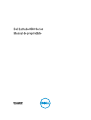 1
1
-
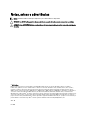 2
2
-
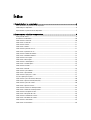 3
3
-
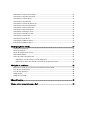 4
4
-
 5
5
-
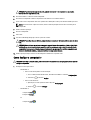 6
6
-
 7
7
-
 8
8
-
 9
9
-
 10
10
-
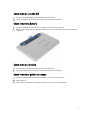 11
11
-
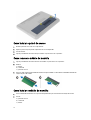 12
12
-
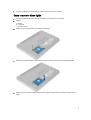 13
13
-
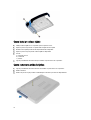 14
14
-
 15
15
-
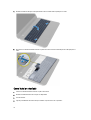 16
16
-
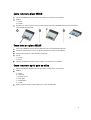 17
17
-
 18
18
-
 19
19
-
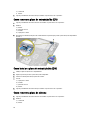 20
20
-
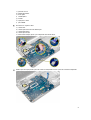 21
21
-
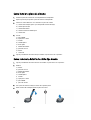 22
22
-
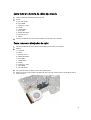 23
23
-
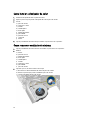 24
24
-
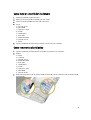 25
25
-
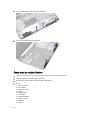 26
26
-
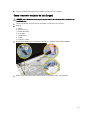 27
27
-
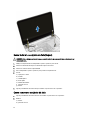 28
28
-
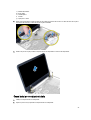 29
29
-
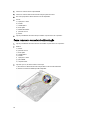 30
30
-
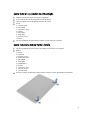 31
31
-
 32
32
-
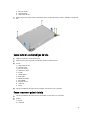 33
33
-
 34
34
-
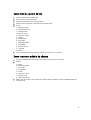 35
35
-
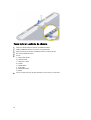 36
36
-
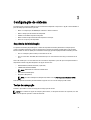 37
37
-
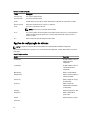 38
38
-
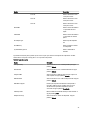 39
39
-
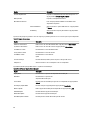 40
40
-
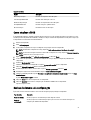 41
41
-
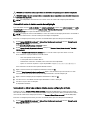 42
42
-
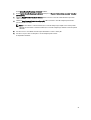 43
43
-
 44
44
-
 45
45
-
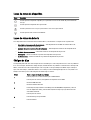 46
46
-
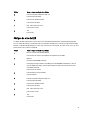 47
47
-
 48
48
-
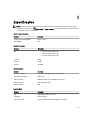 49
49
-
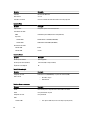 50
50
-
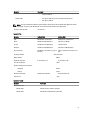 51
51
-
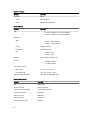 52
52
-
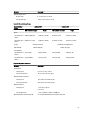 53
53
-
 54
54
-
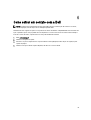 55
55
Dell Latitude 3540 Manual do proprietário
- Categoria
- Cadernos
- Tipo
- Manual do proprietário
Artigos relacionados
-
Dell Latitude 3440 Manual do proprietário
-
Dell Vostro 3360 Manual do proprietário
-
Dell Latitude E5420 Manual do proprietário
-
Dell Latitude E5520 Manual do proprietário
-
Dell Precision M4600 Manual do usuário
-
Dell Vostro 3459 Manual do proprietário
-
Dell Precision M6600 Manual do proprietário
-
Dell Vostro 3450 Manual do proprietário
-
Dell Latitude E6510 Manual do usuário
-
Dell Vostro 3460 Manual do proprietário